
Como reduzir o tamanho do arquivo MP4 sem perder a qualidade [7 maneiras fáceis]

Você deseja reduzir o tamanho do arquivo MP4 para economizar espaço e permitir fácil compartilhamento? A maioria das plataformas, como o Discord, tem restrições de tamanho de upload de arquivos de 8MBs. Além disso, anexar arquivos MP4 no Gmail é limitado a 25MB. Se você quiser carregar ou compartilhar um arquivo maior, você pode não ter outra opção a não ser reduzir o tamanho do arquivo MP4. Você pode reduzir o tamanho dos arquivos MP4 usando ferramentas incorporadas, como o VLC. Neste artigo, você descobrirá mais maneiras de reduzir o tamanho dos arquivos MP4 conforme sua conveniência.
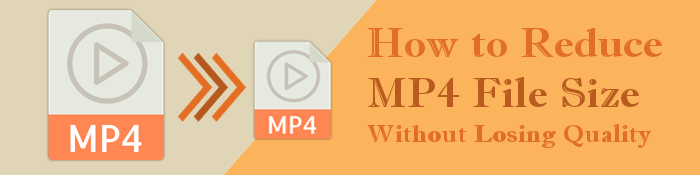
Reduzir o tamanho de um arquivo de vídeo MP4 pode ser benéfico por vários motivos, incluindo:
Os arquivos MP4 podem ser bastante grandes, especialmente se contiverem vídeos de alta definição ou longa duração. A redução do tamanho do arquivo permite que você economize espaço de armazenamento no dispositivo ou computador, facilitando o gerenciamento da biblioteca de vídeos.
Grandes arquivos MP4 podem ser difíceis de carregar ou compartilhar, especialmente em casos de conexões lentas com a Internet ou restrições limitadas de tamanho de arquivo em determinadas plataformas. Reduzir o tamanho de um arquivo MP4 torna mais conveniente fazer upload de vídeos para plataformas e aplicativos desejados.
Se você quiser transmitir vídeos on-line, reduzir o tamanho do arquivo MP4 pode elevar a experiência de streaming dos espectadores. Tamanhos de arquivo menores exigem menos largura de banda para transmitir, resultando em tempos de buffer mais rápidos e reprodução mais suave.
Se você quiser editar ou processar ainda mais o vídeo MP4, reduzir o tamanho do arquivo pode tornar o processo mais eficiente. Arquivos menores exigem menos poder de processamento e podem ser editados com mais facilidade. Isso é particularmente útil ao trabalhar em computadores mais lentos ou menos potentes.
Artigos mais interessantes:
Top 5 Melhores Soluções de Compressor de Arquivo [Compressor de Vídeo/Áudio Incluído]
Como converter vídeo para MP3 no iPhone? Este pode ajudar!
Independentemente de suas razões para reduzir o tamanho de um arquivo MP4, você pode usar um dos muitos compressores de vídeo on-line para reduzir o tamanho de seus arquivos MP4. Aqui está como reduzir o tamanho dos arquivos MP4 usando uma ou mais ferramentas recomendadas.
Video Converter Ultimate é uma ferramenta profissional para editar, converter e comprimir vídeos para os parâmetros, tamanhos e formatos desejados. É o software de conversão e compressão de vídeo e áudio mais rápido, trabalhando a uma velocidade 30x mais rápida.
Aqui está como reduzir o tamanho do MP4 usando Video Converter Ultimate.
01Baixe, instale e inicie o Video Converter Ultimate no seu computador.
02Escolha Video Compressor na caixa de ferramentas e carregue os arquivos MP4 que você deseja reduzir de tamanho. Personalize os parâmetros de vídeo de acordo com sua preferência.

03Selecione a pasta de destino na parte inferior da janela para os arquivos MP4 reduzidos. Clique em Compactar para começar a reduzir o tamanho do arquivo MP4 para o tamanho de destino.

Windows Movie Maker é uma ferramenta de edição de vídeo popular para usuários Windows. A ferramenta também funciona bem para usuários Windows.
Observe que o Windows Movie Maker não tem uma ferramenta embutida dedicada para reduzir arquivos MP4. Ainda assim, você pode aproveitar suas funcionalidades para contornar essa limitação.
Se você já tem o aplicativo instalado, aqui está como usá-lo para reduzir o tamanho do arquivo MP4.
Passo 1: Instale e abra o aplicativo no seu computador. Adicione seus arquivos MP4 ao programa.
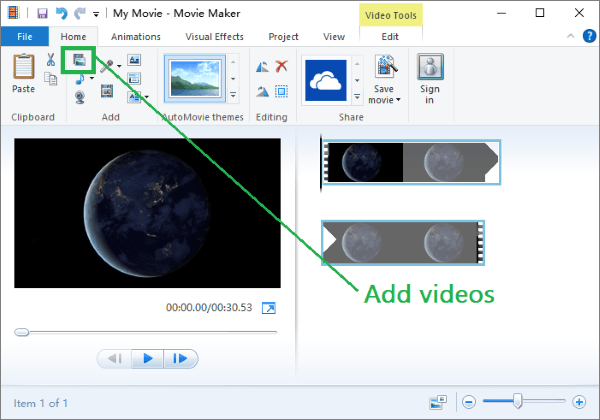
Passo 2: Abra o menu Arquivo , selecione Salvar filme e escolha Criar configurações personalizadas.
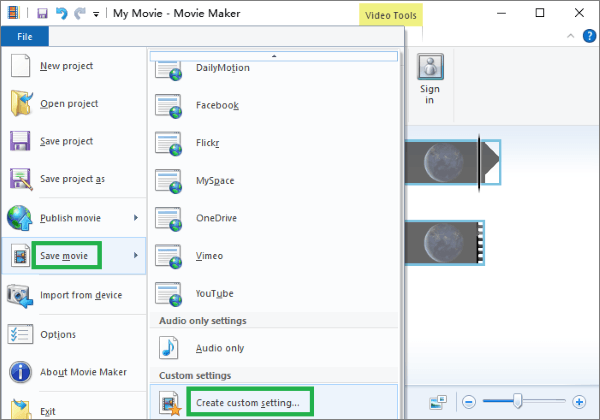
Passo 3: Renomeie o vídeo a ser reduzido na janela pop-up. Personalize as propriedades do arquivo de saída, clique em Salvar e escolha a pasta de destino e, em seguida, clique em Salvar mais uma vez.
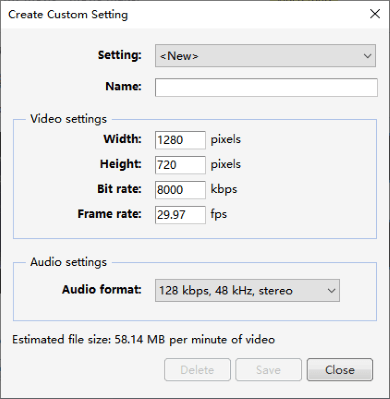
Etapa 4: Feche a janela de diálogo e clique em Arquivo. Clique em Salvar filme e selecione as configurações personalizadas que você criou. Outra janela aparecerá, para onde você pode selecionar a pasta, o nome e o formato do vídeo de saída. Em seguida, clique em Salvar.
VLC Media Player é um software de terceiros disponível. É eficaz para converter e comprimir arquivos MP4 para vários formatos e tamanhos. Siga estas etapas para reduzir o tamanho dos arquivos MP4 com o VLC Media Player.
Passo 1: Baixe e instale o VLC Media Player no seu computador e inicie-o. No menu na parte superior da tela, clique no botão Mídia e clique na opção Converter/Salvar .

Passo 2: Selecione o botão Abrir mídia em uma nova guia e importe o arquivo MP4 para ele clicando no botão +Adicionar... (Você também pode importar um arquivo arrastando & soltando). Depois, clique em Converter/Salvar.
Passo 3: Clique na opção Perfil , clique no botão Criar um novo perfil para personalizar o formato de saída específico.
Media.io é uma ferramenta online gratuita para comprimir vídeos. Como tal, sua disponibilidade e recursos podem mudar e variar ao longo do tempo. Siga estas etapas para reduzir o tamanho dos arquivos MP4 usando Media.io.
Passo 1: Visite o site da Media.io no seu navegador da Web. Clique em Compactar MP4 e, em seguida, clique em Escolher arquivos para adicionar os arquivos MP4 que você deseja reduzir de tamanho.

Etapa 2: Personalize as configurações de Resolução e Redefinir Tamanho no canto inferior esquerdo. Clique em PRESSIONAR para começar a carregar e reduzir o tamanho do arquivo MP4.

Passo 3: Clique no link de download fornecido para salvar o arquivo MP4 reduzido em seu computador.
XConvert é um software gratuito online alternativo para comprimir vídeos e áudios. Como a maioria dos compressores gratuitos online, o XConverter representa a ameaça de roubo de dados, uma vez que seus arquivos MP4 são armazenados na nuvem por um breve momento. Independentemente disso, ainda é uma ferramenta eficaz para reduzir o tamanho de um arquivo MP4.
Aqui está como usar o XConvert para reduzir o tamanho dos arquivos MP4.
Passo 1: Acesse o site do XConvert. Clique em Adicionar arquivos para adicionar o arquivo de vídeo MP4 que você deseja reduzir de tamanho.

Passo 2: Personalize as configurações do vídeo de saída no lado direito da interface.

Passo 3: Clique em Comprimir para reduzir o seu MP4 para o tamanho desejado e formato de saída. Quando a compactação estiver concluída, você será direcionado para uma página diferente de onde você pode baixar o tamanho reduzido do arquivo MP4.
Clideo é outro compressor de vídeo on-line gratuito com um limite de 500 MB para arquivos MP4 carregados. Siga estas etapas para reduzir o tamanho dos arquivos MP4 usando o Clideo.
Passo 1: Visite o site da Clideo através do seu navegador web. Clique no botão Escolher arquivo para carregar o arquivo MP4 que você deseja compactar. Clideo permite que você escolha arquivos MP4 do seu dispositivo local ou armazenamento em nuvem (Dropbox, Google Drive, etc).

Passo 2: A compactação via Clideo é bem simples. Depois de selecionar os arquivos MP4 que você deseja reduzir de tamanho, o Clideo começará automaticamente a compactação. Clique em Download na próxima página ou continue com a edição de vídeo.

Nota: Infelizmente, esse método pode limitar seus recursos de personalização de vídeo, pois quase não permite que você defina parâmetros de vídeo para compactação.
Além disso, Clideo adicionaria marca d'água ao seu vídeo compactado. Você pode ler o guia de uma pergunta semelhante para obter a solução sobre como remover a marca d'água.
FreeConvert é uma ferramenta online gratuita para editar e reduzir o tamanho dos arquivos MP4. Ele tem uma interface de usuário simples, permitindo que você reduza seus tamanhos de arquivo MP4 em alguns passos simples.
Abaixo estão as etapas para reduzir arquivos de vídeo MP4 usando FreeConvert.
Passo 1: Vá para o site FreeConvert. Clique no botão Escolher arquivos para carregar seu arquivo MP4. Depois que o arquivo for carregado, clique no ícone de configurações para definir os parâmetros de vídeo para o arquivo de saída.

Passo 2: Ajuste as configurações de acordo com suas preferências. Quando estiver satisfeito com as configurações, clique no botão Compactar agora para começar a reduzir os tamanhos dos arquivos MP4. Quando a compactação estiver concluída, um link de download aparecerá. Clique no link para baixar o arquivo MP4 compactado para o seu dispositivo.
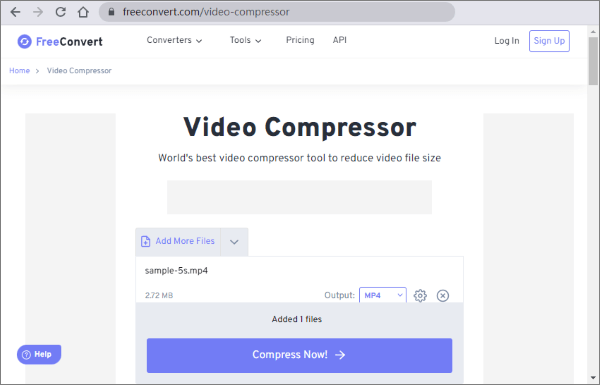
Leia também:
Como converter MP4 para MKV sem esforço? [Apps & Ferramentas Online]
Como converter arquivo AVI para MP4? Resolvido de 5 maneiras eficazes
Há muitas maneiras de reduzir o tamanho dos arquivos MP4 para atender às suas necessidades. Maneiras alternativas de reduzir o tamanho dos arquivos MP4 incluem cortar os arquivos, reduzir as resoluções de vídeo ou alterar as taxas de compactação.
Você pode aproveitar qualquer uma das ferramentas recomendadas acima para reduzir o tamanho do arquivo MP4. No entanto, se você quiser uma ferramenta de software tudo-em-um para compactar vídeos grandes em lote sem perder a qualidade, Video Converter Ultimate vem a calhar. Download Video Converter Ultimate para reduzir o tamanho dos arquivos MP4 gratuitamente.
Artigos relacionados:
[Vlog Software] 11 Melhor Software de Edição de Vlog para Amantes de Vlog
10 Opções Incríveis de Gravador de Tela MP4: Grave Vídeos MP4 Facilmente
10 Melhores Opções de Editor MOV - Edite Arquivos MOV Facilmente [Guia Atualizado]
Selecione o Melhor Software de Edição GoPro - 10 Opções Excelentes
Top 14 Melhores Editores de Vídeo AVI | Eidt facilmente seus arquivos AVI
12 Melhor Software Conversor de Vídeo para Windows 11/10/8/7 (Grátis & Pago)

 Vídeo & Dicas de áudio
Vídeo & Dicas de áudio
 Como reduzir o tamanho do arquivo MP4 sem perder a qualidade [7 maneiras fáceis]
Como reduzir o tamanho do arquivo MP4 sem perder a qualidade [7 maneiras fáceis]